티스토리 뷰
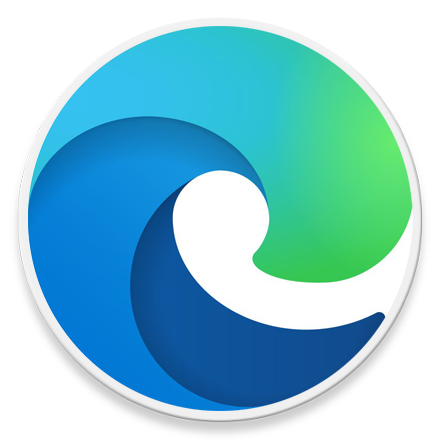
HowTo - Microsoft Edge 절전 탭을 사용하여 메모리 리소스 절약하기
한 번에 여러 개의 탭을 열어 두고 사용하는 것은 편리하지만 시스템 메모리를 낭비할 수 있습니다. 그러나 원하는 결과를 찾기 위해 여러 개의 탭에서 검색이 필요한 상황도 있습니다. 이때 Microsoft Edge 절전 탭 기능을 사용하면 탭을 닫지 않고도 메모리 리소스를 절약할 수 있습니다.
탭을 닫는 대신 Edge에서 기본으로 제공하는 절전 탭을 사용하여 리소스를 저장하면 설정된 시간 동안 사용하지 않는 탭은 자동으로 일시 중지되며 백그라운드에서 사용할 수 있는 Memory 및 CPU 리소스를 확보할 수 있습니다. 일시 중단된 탭을 열면 다시 깨어나고 사용자는 이전과 같이 접속했던 사이트를 그대로 이용할 수 있습니다.
절전 탭은 Windows, Mac 및 Linux용 Microsoft Edge 88 버전부터 사용할 수 있으며, 해당 기능은 기본적으로 활성화되어 있습니다. 절전 탭 활성화 및 시간 지정, 특정 사이트 절전 모드 제외 등 해당 기능에 대한 설정 변경 방법은 다음과 같습니다.
Microsoft Edge 절전 탭 설정 방법
Microsoft Edge 브라우저를 열고 우측 상단의 [설정 및 기타] 버튼을 클릭하고, [설정(S)] 메뉴를 클릭하여 설정창으로 이동합니다.
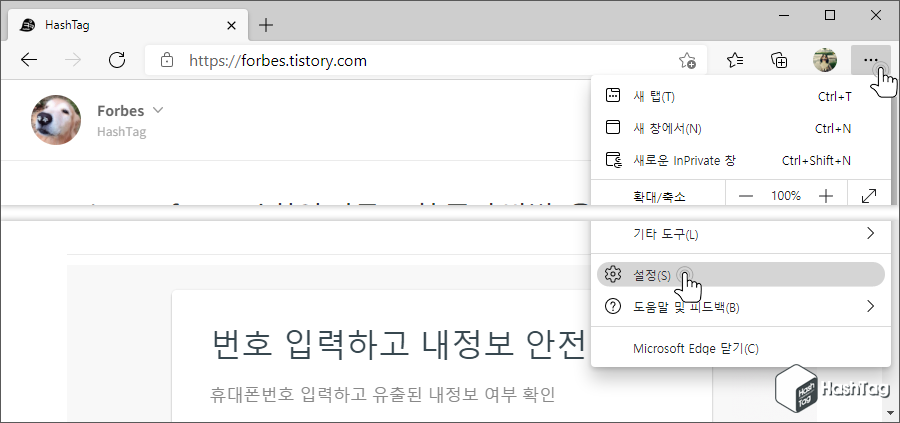
다음으로 좌측 사이드 바 설정 메뉴에서 [시스템]을 클릭합니다.
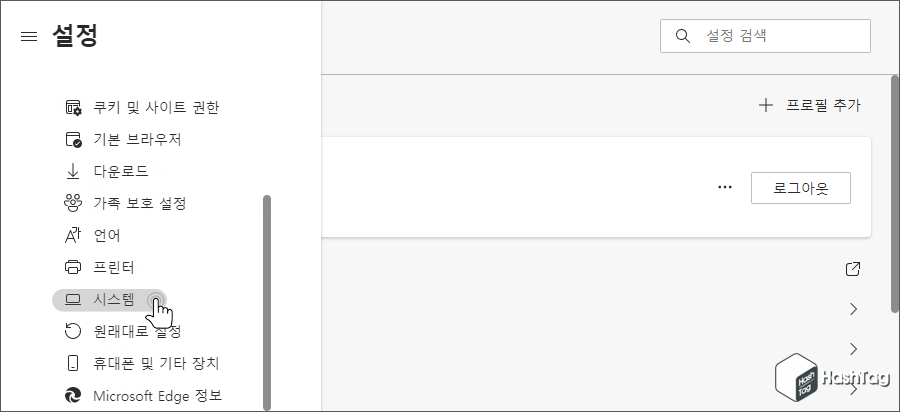
'리소스 저장' 섹션을 찾아 '절전 탭을 사용하여 리소스 저장' 옵션이 활성화 되어있는지 확인합니다. 만약 비활성화 상태라면 우측 토글 스위치를 눌러 [켬]으로 변경합니다.
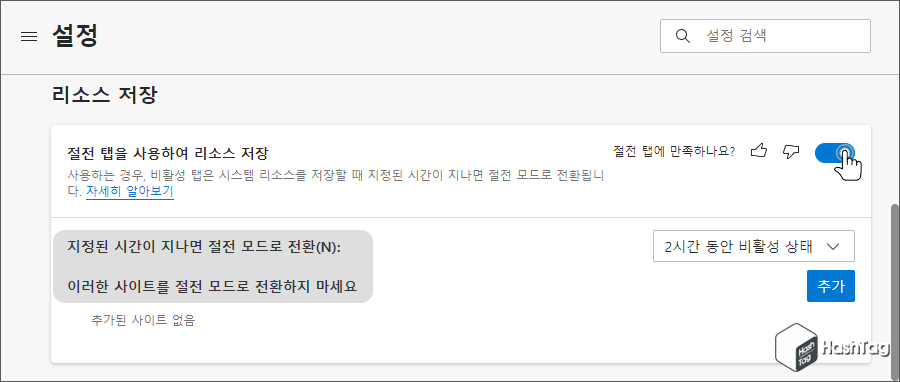
스위치를 켜면 추가로 옵션을 지정할 수 있습니다. 먼저 '지정된 시간이 지나면 절전 모드로 전환' 옵션을 통해 탭이 절전 상태가되기까지 걸리는 시간을 지정할 수 있습니다. 드롭다운 메뉴를 클릭하고 시간을 선택합니다. 최소 5분에서 최대 12시간 동안 비활성 상태일 때 절전 모드로 전환하도록 지정 가능합니다.
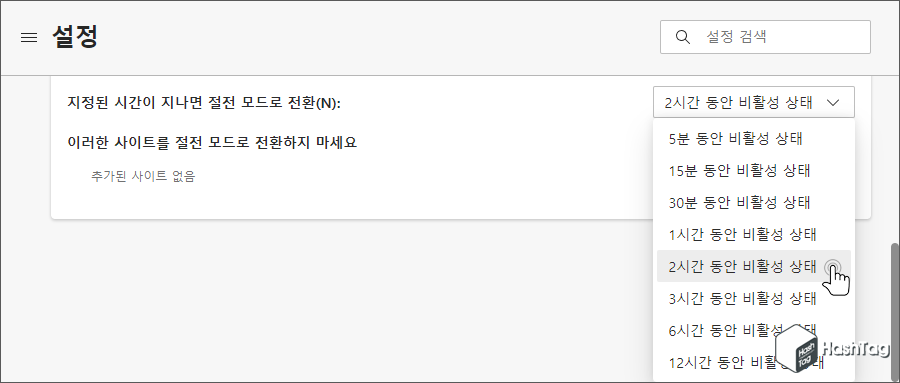
또한 특정 사이트에 대해서는 절전 모드로 전환하지 않도록 지정할 수 있습니다. '이러한 사이트를 절전 모드로 전환하지 마세요' 옵션에서 [추가] 버튼을 누르고, 사이트 추가 팝업 창에서 절전 모드에서 제외하려는 사이트 URL을 입력하고 [추가] 버튼을 누르면, 해당 옵션 하단 목록에 나타나게 됩니다.
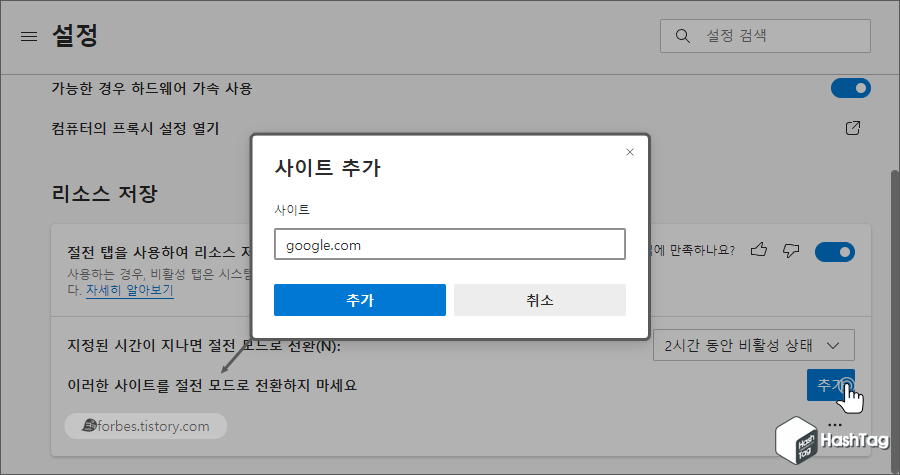
Microsoft Edge 브라우저에서 여러 개의 탭을 열어 두고 사용하길 원한다면 불필요한 시스템 리소스 낭비를 방지하기 위해 절전 탭 기능을 꼭 사용해보시길 바랍니다. 리소스 부족으로 애써 찾은 사이트 탭을 닫을 필요 없이, 절전 모드로 전환 후 다시 열기만 하면 이전에 사용하던 결과를 그대로 열 수 있습니다.
참고로 Google Chrome 브라우저를 즐겨 사용한다면, 절전 탭과 유사한 기능을 사용할 수 있습니다.
[IT/How to] - 크롬 메모리 부족 해결을 위한 탭 자동관리 (Tab Discards)
크롬 메모리 부족 해결을 위한 탭 자동관리 (Tab Discards)
HowTo - 크롬 자동 탭 삭제 기능 활성화 및 탭 관리법 크롬은 다양한 확장 기능과 빠른 속도로 큰 인기를 얻고 있지만 여전히 시스템 리소스 점유율이 높은 단점이 있습니다. 특히 4GB 미만의 시스
forbes.tistory.com
[IT/How to] - 크롬 탭 그룹 축소 및 리소스 자동 확보하기 (Tab Groups Collapse Freezing)
크롬 탭 그룹 축소 및 리소스 자동 확보하기 (Tab Groups Collapse Freezing)
HowTo - 크롬 탭 그룹 축소 및 자동 리소스 확보 크롬 브라우저에서 열린 탭이 많을 때 탭을 그룹으로 묶고 식별하기 쉽도록 라벨 및 색 테두리를 지정할 수 있는 탭 그룹(Tab Groups) 기능을 사용할
forbes.tistory.com
'IT > How to' 카테고리의 다른 글
| Mozilla Firefox 다중 PIP 모드 열기 (Picture-in-Picture Multiple) (0) | 2021.02.21 |
|---|---|
| Microsoft Word 개체 삽입 PDF 아이콘 표시되지 않을 때 (2) | 2021.02.19 |
| Microsoft Word 문서에 PDF 삽입하는 방법 (0) | 2021.02.19 |
| 한글 자동 저장 복구, 문서 작성 중 전원이 나갔을 때 해결법 (1) | 2021.02.18 |
| Microsoft Word 한영 자동 고침 중지 방법, 옵션 동작하지 않을 때 (20) | 2021.02.16 |
| 윈도우10 한/영키 전환이 안될 때, 영문으로만 작성된다면? (0) | 2021.02.15 |
| 크롬 항상 이전에 열린 탭을 여는 방법 (중단한 위치에서 계속) (0) | 2021.02.14 |
| Whale 웨일 브라우저 다크모드 설정 방법 (0) | 2021.02.12 |
